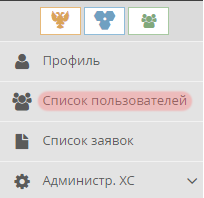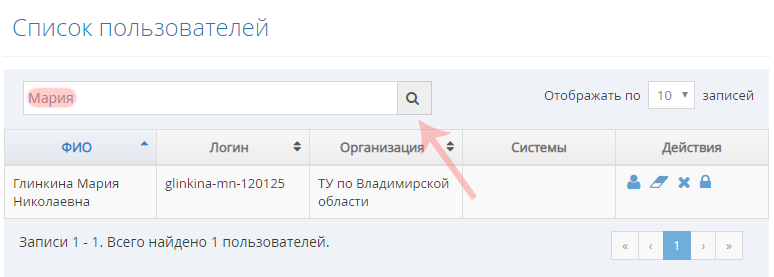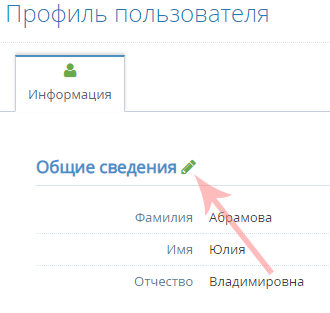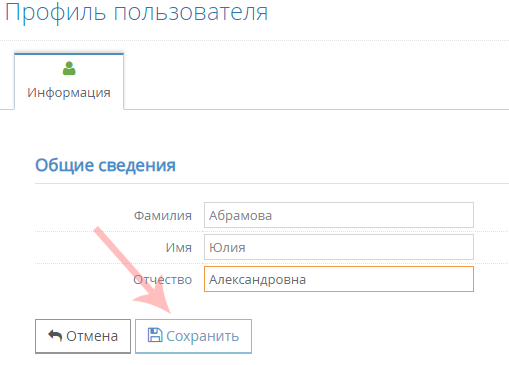Управление профилем учетной записи пользователей: различия между версиями
| Строка 13: | Строка 13: | ||
Также со страницы профиля пользователя можно выполнить следующие действия: | Также со страницы профиля пользователя можно выполнить следующие действия: | ||
# '''Сбросить пароль пользователю'''; | # '''Сбросить пароль пользователю'''; | ||
# '''Заблокировать пользователя'''; | # '''Заблокировать/разблокировать пользователя'''; | ||
# '''Удалить пользователя'''. | # '''Удалить пользователя'''. | ||
Для того, что бы перейти на страницу профиля пользователя, необходимо выполнить следующие действия: | Для того, что бы перейти на страницу профиля пользователя, необходимо выполнить следующие действия: | ||
Версия 11:55, 26 декабря 2018
Предусловия и подготовительные действия
В системе ВетИС.Паспорт для администраторов территориальных управлений Россельхознадзора, ветеринарных управлений субъектов Российской Федерации и подведомственных учреждений доступна возможность управления профилем пользователей зарегистрированных в организации. Для работы с профилем пользователей, необходима роль "Администратор организации". Для получения роли "Администратор организации" необходимо направить заявку на официальном бланке за подписью руководителя (или уполномоченного им лица) на имя директора ФГБУ "ВНИИЗЖ" Лозового Дмитрия Анатольевича по факсу на номер (4922) 26-38-77. В заявке должно быть указано ФИО (полностью), должность, контактный телефон и адрес электронной почты сотрудника, который будет исполнять роль администратора организации. Задачей администратора, является управление списком пользователей (администрирование списка пользователей) данного органа власти, учреждения.
| Внимание! Если у вас не указан и не подтвержден рабочий адрес электронной почты, то вносить изменения в профиль пользователей и работать со списком пользователей вы не сможете. Для подтверждения рабочего адреса электронной почты перейдите на страницу вашего профиля и в разделе "Контактная информация" нажмите на кнопку "Отправить" (значок конверта). Ссылка для подтверждения будет отправлена на указанный в вашем профиле адрес.
|
На странице профиля пользователя для редактирования доступны следующие данные:
- Фамилия, имя и отчество пользователя (далее ФИО);
- Права доступа в системы ФГИС "ВетИС".
Также со страницы профиля пользователя можно выполнить следующие действия:
- Сбросить пароль пользователю;
- Заблокировать/разблокировать пользователя;
- Удалить пользователя.
Для того, что бы перейти на страницу профиля пользователя, необходимо выполнить следующие действия:
- Выполнить вход в систему ВетИС.Паспорт;
- Перейти в раздел "Список пользователей";
- Выполнить поиск пользователя и перейти на страницу его профиля;
Основные действия
После того, как вы вошли в ВетИС.Паспорт необходимо перейти в раздел "Список пользователей". Для перехода в раздел "Список пользователей" в левом меню системы нажмите "Список пользователей" (рис. 1).
Для перехода на страницу профиля пользователя нажмите на кнопку "Профиль" в строке с данными пользователя (рис. 2).
Если в организации много пользователей и нужный вам пользователь не отображается на первой странице списка, то вы можете выполнить поиск пользователя по ФИО. Введите фамилию, имя или отчество пользователя и нажмите на кнопку "Поиск" (рис. 3).
Редактирование ФИО пользователя
Для редактирования ФИО пользователя на странице профиля в разделе "Общие сведения" нажмите на кнопку "Редактировать" (рис. 4).
Затем внесите нужные изменения в ФИО пользователя и нажмите на кнопку "Сохранить" (рис. 5).
| Внимание! При изменении ФИО пользователей, логин не изменяется.
|
Редактирование прав доступа
Редактирование прав доступа пользователя доступно в разделе "Права в системах". Для редактирования прав доступа нажмите на кнопку "Редактировать" (рис. 5)